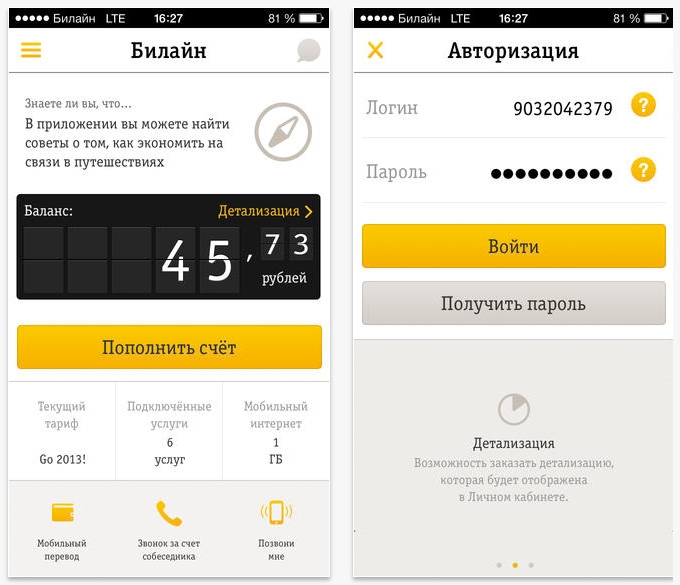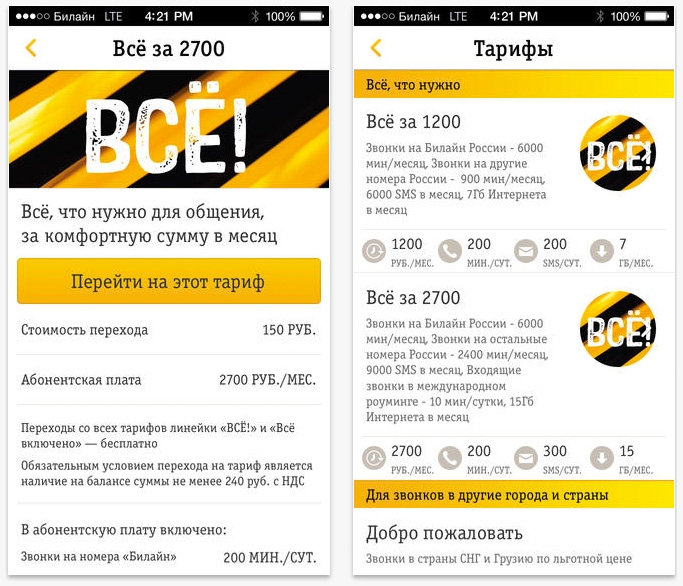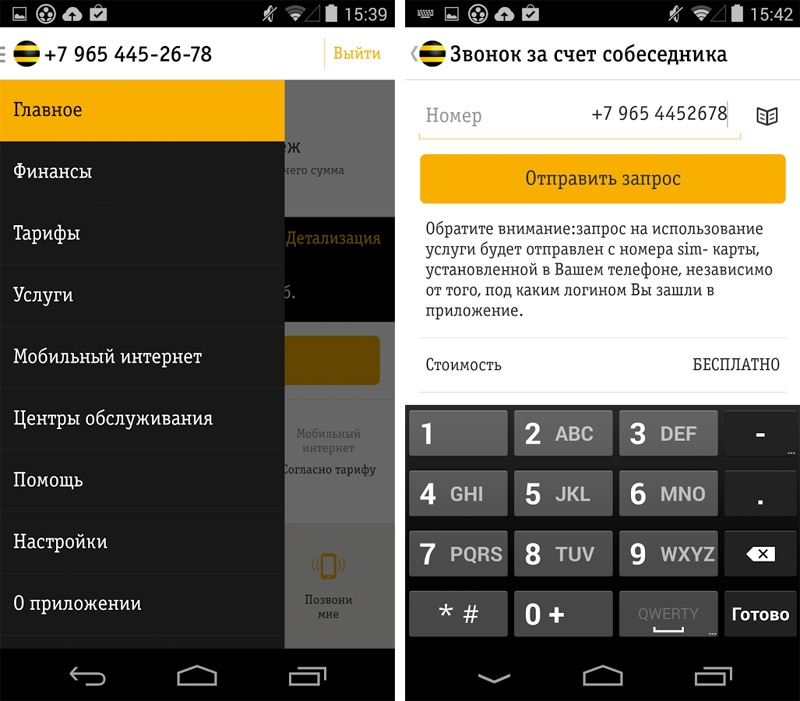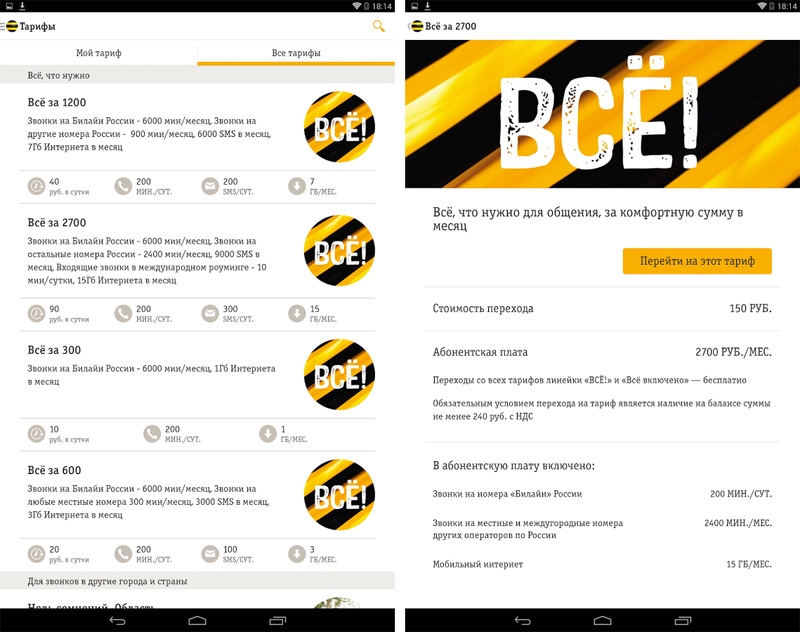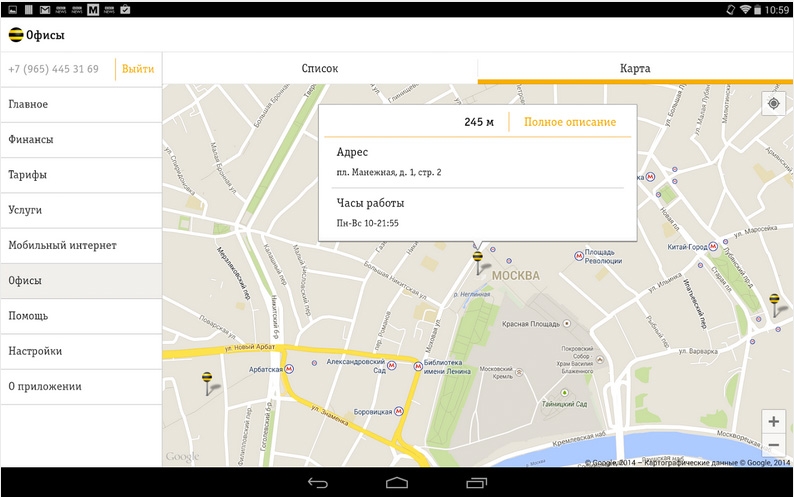Инструкция по установке приложения «Мой Билайн»
ВымпелКом разработало для своих клиентов онлайн-приложение «Мой Билайн» на мобильный телефон. Сервис с обширным функционалом позволяет управлять своим тарифом в дистанционном режиме не выходя из дома. После скачивания и установки, пользователю становятся доступны все информационные разделы, инструкции, бонусные программы и новинки от билайновского провайдера.
Содержание
- 1 Где скачать и как установить
- 1.1 Как скачать по SMS
- 1.2 На каких устройствах будет работать
- 2 Функционал приложения
- 3 Первый запуск приложения
Где скачать и как установить
Чтобы войти в систему, приложение необходимо скачать. Билайн позволяет установить сервис бесплатно с любой удобной платформы:
- Google Play;
- iTunes;
- Windows Store.
Если у пользователя телефон Samsung, он сможет скачать билайновское приложение через Google Play. Чтобы найти ресурс, достаточно вбить его название в поисковой строке браузера.
Как скачать по SMS
Скачать приложение на смартфон легко через личный кабинет виртуального билайновского сайта. Регистрации не требуется. Нужно зайти на главную страницу портала, в нижней части экрана найти иконку «Скачать по смс». Нажав на нее, система потребует ввести номер телефона, куда поступят файлы конфигурации. После установки остается произвести вход в приложение и привязку номера.
На каких устройствах будет работать
Программа может работать на всех мобильных и компьютерных гаджетах, главное, скачать сервис по инструкции, которая относится к конкретному виду оборудования. Поддержка:
- iPhone, iPad, iPod touch, Apple Watch под управлением iOS 9 и выше;
- Андроид с версией ОС не ниже 4.0;
- Windows 10 или выше.
Подключать услуги, совершать платежи или проверять баланс можно даже в роуминге.
Функционал приложения
Веб-кабинет и билайновский сервис имеет идентичные возможности, но приложением удобнее пользоваться с мобильника. В интерфейсе сможет разобраться даже начинающий пользователь. Расширяя возможности абонента, сервис предлагает:
- Ряд инструментов для управления своим номером, лицевым и дополнительным счетом.
- Подключить виртуальный номер.
- Пополнить баланс с банковской карты, через виртуальный кошелек или с помощью мобильного перевода с другого номера.
- Перейти на другой тарифный план.
- Посмотреть новые продукты провайдера. Активировать или деактивировать дополнительные опции, которые значительно минимизируют затраты клиента на связь. Изучать стоимость предложений, условия и ограничения.
- Приобретать мобильную технику и интернет-оборудование. Предлагается полная раскладка характеристик устройств и инструкция по самостоятельной настройке.
- Заказать детализацию звонков и смс-сообщений за любой период.
- Ускорить мобильный или домашний интернет. Самостоятельно разобраться в некорректной работе модема или роутера с помощью развернутых инструкций.
- Анализировать списания денежных средств, собирать статистические данные, просматривать историю активности.
- Получать помощь от сотрудников службы технической поддержки через онлайн-чат.
- Оплачивать коммунальные услуги с баланса своего счета или переводить деньги другим абонентам любого оператора.
- Восстановить утраченную сим-карту, узнать номер своего клиентского договора, уточнить расходы на связь в роуминге и многое другое.
Приложение практически не расходует трафик, работает без зависаний и технических перерывов. Пользователя не обременяют всплывающие рекламные окна. Вся информация носит только информационный характер. Можно на главный экран вывести «живой» виджет для рабочего стола, который будет показывать количество средств, находящихся на счету, и остатки лимитированного пакета.
Первый запуск приложения
После скачивания иконка приложения будет автоматически установлена в меню телефона или на главном экране компьютера. Чтобы войти, требуется подключение к интернету. Операция на смартфоне происходит в ускоренном режиме, потому что не требуется вводить свой номер телефона, система распознает его автоматически. На сотовый аппарат придет случайный код-пароль, который потом можно изменить на другую цифровую комбинацию. В дальнейшей настройке приложение для телефона не нуждается. Раскладка меню, основные разделы главной страницы:
- «Финансы» – содержит информацию о тратах. Позволяет заказать детализацию своей активности, пополнить счет, установить автоматический платеж в конкретную дату, отправить запрос другому пользователю с просьбой выслать денег.
- «Тарифы и услуги» – подробная раскладка обо всех билайновских приложениях и дополнительных опциях. Открыв любую услугу или тариф, можно узнать его описание, стоимость, подключить или деактивировать подписку.
- «Интернет» – содержит данные об опциях.
- «Чат» – переводит абонента в режим онлайн-беседы с сотрудником офиса. Можно получить консультацию в любое время суток.
- «Офисы» – позволяет узнать адрес и контакты отделений своего города.
- «Помощь» – предлагает ознакомиться с уже подготовленными ответами на самые популярные вопросы клиентов.
- «Настройки» – основные функции и возможности для изменения условий использования связи.
- «О приложении» – содержит сведения о компании, контактную информацию и раздел для отправки сообщений об ошибке.
Пункт «Смена пароля» находится в разделе «Настройки».
Владельцам телефонов на базе Android и Apple iOS доступно дополнительное приложение Veon с линейкой полезных сервисов. Этот ресурс сочетает в себе функционал веб-кабинета официального портала, оригинального приложения Билайн и SIM-меню. Гибрид значительно упрощает управление и устанавливается в меню смартфона сразу после того, как пользователь активирует симку компании.
Оценка статьи:
Загрузка…
«Мой Билайн» — это бесплатное приложение для всех абонентов Билайн. Здесь можно проверять и пополнять свой баланс и баланс близких, смотреть детализацию расходов, узнавать о новых тарифах, управлять услугами и дополнительными опциями для мобильного интернета. Если у вас есть вопрос – поможет служба поддержки в чате. И не только связь: в приложении вы можете застраховать экран смартфона, заказать виртуальную карту, а также пользоваться бонусами и скидками от партнёров Билайн.
О чём ещё стоит знать
Вы можете пополнить баланс своего номера Билайн с банковской карты, с помощью Apple Pay/Google Pay, также доступно быстрое пополнение с привязанной карты. Чтобы не думать о платежах и всегда оставаться на связи – подключите автооплату в разделе Финансы — Автооплата.
Ваш баланс отображается в левом верхнем углу на главном экране приложения. Вы можете проверить историю операций, нажав на кнопку «Посмотреть последние расходы».
- При скачивании приложения через мобильный интернет трафик оплачивается согласно вашему тарифу.
- Внутри приложения трафик бесплатный дома и в поездках по России, за исключением Крыма и Севастополя, где он стоит согласно вашему тарифу.
- При переходе из приложения по внешним ссылкам – например, на сайты партнёров, трафик оплачивается согласно вашему тарифу. При переходе из приложения «Мой Билайн» на ресурсы beeline.ru трафик бесплатный.
- При использовании приложения в роуминге интернет тарифицируется по тарифам роуминга.
На главном экране приложения показано, сколько ГБ, минут и SMS у вас осталось, посмотреть детализацию по ним вы можете, нажав на каждую кнопку. Вы также можете проверить последние расходы, нажав на кнопку ниже.
Вы можете проверить список подключенных услуг в разделе «Тарифы и Услуги», выбрав вкладку «Услуги».
Да, но только других номеров Билайн. Зайдите в раздел «Финансы», выберите любой удобный способ оплаты и введите нужный номер – или выберите его из записной книжки.
Да, вы увидите сообщение над балансом на главном экране приложения.
Нажмите на слово «Поддержка» в правом верхнем углу на главном экране приложения – откроется чат с оператором.
В разделе «Тарифы и услуги» вы можете узнать ваш текущий тариф и сравнить его с другими доступными тарифами. Если вам понравился новый тариф, вы можете перейти на него прямо в приложении. Нажмите на тариф, чтобы увидеть подробное описание условий. Если тариф вам подходит – нажмите на кнопку «Подключить этот тариф».
Чтобы перейти в раздел «Предложения», нажмите на баннер на главном экране. В этом разделе мы собрали предложения не только от Билайн: ещё здесь скидки на рестораны, магазины, каршеринг, развлекательные мероприятия и образовательные курсы. Скидки индивидуальные – проверьте, какие у вас.
Во вкладке «Услуги» раздела «Тарифы и услуги» вы можете проверить, какие услуги подключены у вас сейчас. Если какие-то из них для вас неактуальны – вы можете отключить их.
Также в разделе представлены все доступные услуги по категориям: звонки, интернет, развлечения, роуминг, безопасность и так далее. Для подключения любой из них достаточно отметить их как активные с помощью переключателя в правом нижнем углу.
Если у вас нет возможности пополнить счёт сейчас, вы можете подключить Доверительный платёж в мобильном приложении в разделе «Финансы». Стоимость услуги зависит от вашего тарифа.
Нажмите на кнопку «Посмотреть последние расходы» в центре главного экрана приложения. Вы также можете отправить подробную детализацию за период до 6 месяцев себе на e-mail. Для этого нажмите на кнопку «Отправить на e-mail» внизу экрана, а затем выберите нужный период и, укажите и подтвердите свою почту.
Вы можете добавить номера семьи к своему аккаунту в личном кабинете на сайте Билайн, и видеть информацию об их балансе и вовремя пополнять счёт в приложении Мой Билайн.
Также на сайте Билайн вы можете подключить услугу «Баланс близких». Вы сможете бесплатно подключить до 5 номеров к своему аккаунту, чтобы всегда знать, когда счет близких людей пора пополнить.
При подключении дополнительных номеров их владельцы дают согласие на то, что вы будете знать об их балансе.
Прямо в приложении «Мой Билайн» вы можете застраховать экран своего смартфона от повреждений. Стоимость услуги – 150 рублей в месяц. Для этого откройте раздел «Финансы», вкладку «Страхование экрана смартфона», пройдите проверку дисплея устройства, примите условия и подключите услугу. Стоимость услуги будет списана с вашего мобильного счёта.
В приложении вы можете получить бонусы на счёт мобильного от более 600 магазинов-партнёров Билайн. Полный список партнёров представлен в разделе «Финансы», во вкладке «Бонусы за покупки».
В разделе «Тарифы и Услуги», во вкладке «Интернет» включите опцию «Автопродление скорости».
Если вы не нашли ответ на свой вопрос – смотрите раздел «Помощь и поддержка» на сайте Билайн.
Большинству абонентов Билайн хорошо знаком Личный кабинет, который позволяет самостоятельно управлять своим номером и балансом мобильного телефона, подключенными тарифами и услугами. Но он предназначен для компьютеров и во многом не удобен для использования с мобильных устройств.
Приложение «Мой Билайн» призвано решить эту проблему – оно создано специально для телефонов и планшетов и делает управление своим номером с них максимально простым и удобным.
Возможности приложения «Мой Билайн»
Вопросы, касающиеся мобильной связи, удобнее всего решать с того устройства, которое эту связь обеспечивает – то есть с телефона или планшета. Мобильное приложение «Мой Билайн» позволяет не просто войти в Личный кабинет с телефона, а во многом расширяет его возможности предоставляя пользователям больше инструментов для управление своим номером и лицевым счетом.
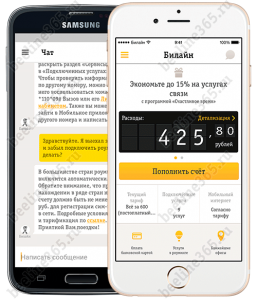
- Подключать и отключать услуги и дополнительные опции;
- Выбрать и поменять свой тарифный план;
- Продлить скорость интернета;
- Заказать детализацию звонков и SMS;
- Пополнить счет с банковской карты;
- Посмотреть историю пополнения баланса;
- Перевести деньги на другой номер;
- Связаться через чат со службой поддержки;
- Найти ближайший салон связи Билайн.
Несомненным плюсом приложения является то, что оно почти не расходует интернет-трафик, так как само приложение загружается из памяти телефона, а через интернет происходит только обновление данных.
Для большей информативности у приложения есть виджет для рабочего стола, который показывает текущее состояние баланса и остаток пакетов услуг.
Где скачать и как установить «Мой Билайн»?
Перед началом работы, необходимо, прежде всего, скачать «Мой Билайн» и установить приложение. Оно предназначено для современных мобильных телефонов и планшетов на самых популярных платформах – Android, iOS и Windows. Приложение может использоваться:
- На Андроид устройствах с операционной системой версии 4.0 или более поздней.
- На iPhone, iPad, iPod touch, Apple Watch под управлением iOS 9 или старше.
- На мобильных устройствах и компьютерах с Windows 10 или выше.
Чтобы установить приложение нужно бесплатно скачать «Мой Билайн» для Андроид, Apple или Windows устройства в Google Play, iTunes или Windows Store по ссылкам:
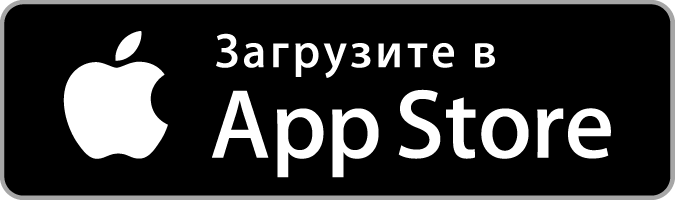

Как зарегистрироваться и войти в приложение?
После установки, для начала использования нужно войти в приложение «Мой Билайн» с помощью логина и пароля от Личного кабинета или пройти регистрацию.
Если для подключения к интернету используется мобильный интернет Билайн, то вход в приложение доступен в автоматическом режиме. Оно самостоятельно определит номер телефона и не будет запрашивать пароль до тех пор, пока используется интернет от Билайна.
В остальных случаях, при входе в Личный кабинет с телефона нужно указать логин и пароль. Логином является номер телефона. Пароль можно получить отправив с телефона USSD-команду *110*9# «вызов», или по ссылке «Восстановить пароль».
При первом входе вам будет предложено «запомнить пароль», чтобы в дальнейшем можно было пользоваться приложением без его ввода.
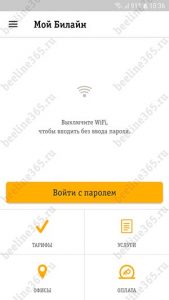

В дальнейшей настройке приложение для телефона не нуждается. Но, при необходимости, у пользователя есть возможность изменить пароль. Для этого, необходимо перейти в раздел «Настройка» в меню приложения и выбрать пункт «Смена пароля».
При использовании приложения за границей рекомендуем пользоваться интернетом через Wi-Fi для того чтобы избежать расходов на мобильный интернет в роуминге.
Знакомство с мобильным приложением
При входе в приложение «Мой Билайн», пользователю открывается главный экран где содержатся элементы для быстрого доступа к ключевым разделам и сосредоточена основная информация по номеру телефона.

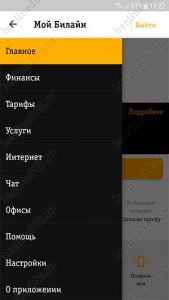
В левом верхнем углу доступно меню приложения:
- Главное. Переход к главному экрану.
- Финансы. Раздел содержит информацию о балансе и отчет о расходах. Здесь можно заказать детализацию счета, пополнить свой счет банковской картой с телефона или перевести деньги другому абоненту Билайн, подключить обещанный платеж или автоплатеж, отправить «попрошайку».
- Тарифы. Здесь указана полная информация о действующем тарифном плане, его характеристики и стоимость услуг. При необходимости здесь же можно выбрать и поменять свой тариф.
- Услуги. На главной странице раздела перечислены подключенные услуги и их стоимость, на вспомогательной – можно выбрать дополнительные услуги, опции и подписки из доступных для подключения.
- Интернет. Раздел предоставляет информацию о действующих и доступных для подключения интернет-опциях, а также остатке пакета трафика. При участии абонента в программе «Интернет на все» здесь можно распределить пакет интернета между устройствами.
- Чат. На этой странице приложения можно задать консультанту свой вопрос и оперативно получить на него ответ. Чат службы поддержки работает круглосуточно и является отличной альтернативой горячей линии, особенно если не получается дозвониться до оператора Билайн.
- Офисы. На этой странице можно найти на карте или по адресу в списке салон связи Билайн, узнать его часы работы, перечень оказываемых услуг, точный адрес, расстояние до него и даже проложить маршрут на карте.
- Помощь. В разделе собраны вопросы и ответов на самые актуальные темы.
- Настройки. Здесь можно включить или отключить запрос пароля при входе, сменить пароль и заблокировать сим-карту.
- О приложении. Здесь содержится служебная информация о приложении, публичная оферта и ссылка на контакты для отправки сообщения об ошибке.
Абоненты Билайн, которые пользуются простыми мобильными телефонами могут управлять своим номером через SIM-меню Билайн, которое автоматически добавляется в меню телефона при установке сим-карты оператора.
Вот три простые причины, по которым пользователю нужно скачать приложение Мой Билайн на мобильное устройство: это бесплатно, это быстро и это удобно. Можно в любой момент проверить и пополнить баланс, сменить тарифный план, уточнить остаток неиспользованного пакета, подключить или отключить дополнительные услуги.
Хотите знать, как скачать приложение Мой Билайн? Установили, но не можете разобраться с тем, как в нем зарегистрироваться? Сейчас все расскажем, продолжайте читать.
Возможности
Приложение от оператора расширяет возможности абонентов, предоставляя пользователям больше инструментов для управления своим номером и лицевым счетом. В «Мой Билайн» в считанные секунды можно решать такие вопросы как:
- проверка и пополнение баланса;
- смена тарифного плана;
- уточнение остатка неиспользованных SMS, минут и Гб;
- подключение или отключение дополнительных услуг;
- продление трафика интернета;
- детализация звонков и СМС;
- перевод средств на другой номер телефона.
Скачать приложение
Вы можете сразу скачать Мой Билайн бесплатно на телефон, выбрав нужную операционную систему.
Загрузить Личный кабинет Билайн очень просто, делается это легко буквально в четыре шага:
1. Выберете в меню смартфона магазин приложений;
2. В строке поиска введите «Beeline» и выберите нужную программу в списке;
3. Теперь нажмите на кнопку «Установить», затем разрешите программе использование некоторых ваших данных (нажмите «Принять») и дождитесь окончания загрузки;

4. Иконка «Мой Билайн» появится в меню вашего телефона, теперь мобильное приложение от оператора в вашем смартфоне.
Теперь нужно пройти процедуру регистрации. Для этого не потребуется много времени, переходите к следующему пункту.
Регистрация и вход в Мой Билайн
Итак, чтобы зарегистрироваться в Мой Билайн, войти в Личный кабинет и получить доступ ко всем его функциям, нужно ввести пару данных.
- При первом запуске программа запросит ваш логин. В качестве логина выступает номер вашего мобильного телефона, так же, как в Личном кабинете на сайте оператора.
- Теперь необходимо ввести пароль. Если у вас есть личный кабинет в полной версии сайта, ключ к нему будет также паролем для входа в мобильную версию.
Пароль
Как зарегистрироваться, если вы впервые открываете кабинет? Отправьте запрос с помощью USSD-команды следующей комбинацией: *110*9#. Оператор сгенерирует пароль и пришлет его вам ответным СМС-сообщением.
Узнайте, как прослушать голосовое сообщение, если сами не смогли разобраться.
Как поменять пароль
При первом использовании пароля мобильный кабинет запросит разрешение на его запоминание, чтобы при последующих входах вам не приходилось его набирать.
Вы также можете самостоятельно изменить пароль на более запоминаемый и удобный лично для вас. Делается этого быстро:
- Войдите в меню приложения «Мой Билайн» и выберите пункт «Настройки»;
- Найдите опцию «Смена пароля»;
- Введите старый пароль и новый в соответствующие поля.
В другой статье расскажем, как посмотреть 5 последних списаний и вы сразу увидите за что взяли деньги.
Все! Вы можете пользоваться услугами оператора!
Вход без пароля
Если вы подключены к мобильному интернету Билайн, программа может не запрашивать пароль, а сразу позволит вам выполнить вход и начать работу. Автоматический вход возможен, потому что система идентифицирует вас по номеру телефона.
Прочтите также, как узнать баланс на планшете и быть в курсе своих возможностей.
Версии для установки
Скачать приложение возможно:
- на Андроид от 4.0 и более поздних версий;
- на iOS 9 и выше для Айфонов и Айпадов;
- Windows 10 и выше для компьютеров, ноутбуков, а так же планшетов и телефонов, работающих с ОС Windows;
- на Android более старых версий с помощью APK—файла.
Если ваше устройство соответствует этим параметрам, но приложение от полосатого оператора недоступно для вашего номера, после загрузки программы оно не функционирует или в Мой Билайн возникла непредвиденная ошибка, попробуйте выполнить одно из следующих действий:
- Перезагрузите мобильное устройство.
- Удалите и переустановите программу.
- Если вы находитесь в зоне Wi-Fi, возможно скорость интернета просто недостаточна для работы приложения. Отключите Wi-Fi и зайдите в приложение с помощью мобильного интернета.
Версия на компьютер находиться на сайте оператора (это Личный кабинет Beeline), по ссылке вы можете туда перейти.
Обзор приложения смотри в видео.

Самое интересное в обзорах
Партнёрский материал
15.07.2014 [09:00],
Уже давно минули те дни, когда для смены тарифа или подключения новой тарифной опции абоненту приходилось ехать в офис сотового оператора. Теперь у всех мобильных операторов есть интернет-помощники — специальный раздел на сайте, где абонент может с лёгкостью посмотреть, какие услуги у него подключены, сколько он за них платит и так далее. Но на небольшом экране смартфонов неоптимизированные сайты выглядят не слишком удобно, поэтому частенько на простую операцию вроде подключения тарифной опции уходит минут десять, что, согласитесь, очень долго.
Именно поэтому ОАО «ВымпелКом» решило разработать специальное мобильное приложение для своих абонентов. Итак, встречайте — «Мой Билайн»! Данная программа разработана для двух самых популярных мобильных операционных систем — Google Android и Apple iOS, так что подавляющее большинство владельцев смартфонов и планшетов смогут им воспользоваться без каких-либо сложностей. Достаточно зайти с устройства в магазин Google Play или Apple App Store и скачать приложение совершенно бесплатно.
Какие же возможности предоставляет приложение «Мой Билайн»? Перечислим основные:
- подключать и отключать услуги и опции;
- выбирать наиболее подходящий тариф;
- контролировать баланс — как основной, так и бонусные;
- заказывать детализацию на электронную почту;
- пополнять счёт банковской картой;
- смотреть историю пополнений счёта;
- подбирать выгодные условия мобильного интернета;
- просматривать количество оставшегося интернет-трафика;
- продлять скорость Интернета после превышения лимита трафика;
- находить ближайший салон «Билайн»;
- задавать вопросы службе поддержки.
Как можно видеть, «Мой Билайн» покрывает практически все возможные запросы даже самого требовательного абонента, избавляя его от необходимости похода в офис оператора. Нужно подключить роуминговую опцию перед поездкой в зарубежную командировку? Проверить баланс и остаток трафика в рамках тарифной опции? Заказать детализацию после длительной поездки за рубеж? Теперь всё это можно сделать нажатием буквально одной кнопки в приложении — быстро и удобно!
В качестве логина для входа в приложение используется номер телефона, пароль можно запросить прямо в программе — он будет сразу выслан в SMS-сообщении. После входа в приложение абонент сразу видит свой актуальный баланс, текущий тариф, подключенные услуги, количество трафика в рамках интернет-опции — то есть вся актуальная информация сразу перед глазами. Тут же можно сразу воспользоваться услугой «Мобильный перевод», заказать звонок за счёт собеседника или попросить друга перезвонить вам, если вдруг средств на счету недостаточно. К слову, пополнить баланс тоже можно не выходя из приложения, так что теперь поиски терминалов для оплаты услуг связи остались в прошлом.
Если вы вдруг считаете, что в последнее время стали слишком много тратить на оплату услуг сотовой связи, можно заказать детализацию расходов на электронную почту. Также можно прямо в приложении «Мой Билайн» посмотреть все подключенные услуги и абонентскую плату, которая списывается за их использование. Если же вы вдруг решите, что текущий тариф больше вам не подходит, то перейти на новый можно прямо в приложении. В «Моём Билайне» можно ознакомиться не только с актуальными тарифами мобильного оператора, посмотреть абонентскую плату и услуги, включённые в тариф, но и узнать стоимость перехода на тот или иной тарифный план. Все параметры планов представлены в оптимизированном для небольшого экрана формате — в виде инфографики, так что пользователю не придётся перечитывать по несколько страниц текста, чтобы выяснить все параметры тарифов.
Также в приложении можно найти советы о том, как сэкономить на сотовой связи в путешествиях с помощью удобных опций. Кроме того, «Мой Билайн» предоставляет возможность прямо из приложения задать вопрос в службу поддержки и получить ответ на интересующий вас ответ. Есть в программе и адреса офисов обслуживания «Билайна», причём с указанием часов их работы и привязкой адресов к карте местности. В следующих версиях приложения разработчики планируют внедрить возможность получить номер на выбор.
Ещё раз напоминаем ссылки для скачивания приложения, которое представлено как в версиях для смартфонов, так и для планшетных компьютеров:
- Google Play
- Apple App Store
Есть ещё один простой способ скачать «Мой Билайн»: мобильное приложение присутствует в топе App Store, так что достаточно зайти с устройства в магазин.
Самые обсуждаемые публикации